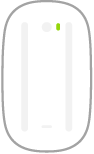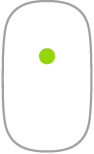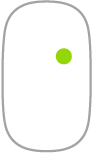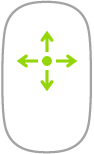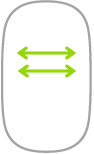ماوس Mac Pro
فيما يلي بعض الإيماءات الشائعة التي يمكنك استخدامها مع Magic Mouse.
إيماءة | الإجراء | ||||||||||
|---|---|---|---|---|---|---|---|---|---|---|---|
التشغيل/إيقاف التشغيل: حرِّك مفتاح التشغيل/الإيقاف في أسفل الماوس لتشغيله | |||||||||||
النقر: اضغط على أي الجزء العلوي من سطح الماوس للنقر أو النقر المزدوج. | |||||||||||
النقر الثانوي (أي النقر بالزر الأيمن): اضغط على الجانب الأيسر أو الأيمن من الماوس لإجراء "نقرة ثانوية". (في تفضيلات النظام ، انقر على الماوس، ثم حدد "نقر ثانوي" لتمكين النقر بالزر الأيمن والأيسر.) أو اضغط على المفتاح Control في لوحة المفاتيح أثناء النقر بالماوس. | |||||||||||
التمرير 360 درجة: امسح بإصبع واحد بطول السطح للتمرير أو التحرك في أي اتجاه. | |||||||||||
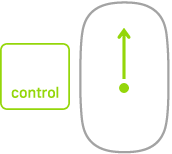 | تكبير/تصغير الشاشة: اضغط مطولاً على مفتاح التحكم وقم بالتمرير بإصبع واحدة لتكبير العناصر على الشاشة. (لتمكين تكبير/تصغير الشاشة في تفضيلات النظام، انقر على تسهيلات الاستخدام، انقر على تكبير/تصغير، ثم حدد "استخدم إيماءات التمرير مع مفاتيح التعديل لإجراء تكبير/تصغير"). | ||||||||||
المسح بإصبعين: حرك بسرعة يسارًا أو يمينًا للتمرير خلال الصفحات، الصور، وغير ذلك. | |||||||||||
قم بتخصيص الإيماءات الخاصة بك. لتعيين التفضيلات مثل سرعة التعقب والتمرير، ولتمكين الإيماءات، انقر على الماوس في تفضيلات النظام.